
Danksagungskarten zur Geburt sind Ihnen zu teuer? Mit dieser Anleitung können Sie Babykarten selbst am PC kostenlos erstellen und günstig drucken.
Angebot für Danksagungskarten zur Geburt gibt es reichlich. Im Internet lassen sich die Karten leicht mit Foto personalisieren. Das ist individuell und schön. Einen Nachteil haben diese allerdings: Sie sind oft teuer. Im Gegensatz zu einer Glückwunschkarte zur Geburt benötigen Eltern bei Danksagungskarten gleich mehrere Exemplare. Eine Auflage von hundert Stück ist schnell verteilt. Selbst wenn nur 25 Babykarten benötigt werden, bei einem Preis von je 3 Euro sind das Kosten von 75 Euro.
Für alle denen das zu viel Geld ist, können mit diesem Tutorial selbst am PC ihre persönliche Danksagungskarte erstellen. Wer es ganz schnell mag, findet am Ende die kostenlose Vorlage zum Download. Bilder austauschen, Text anpassen, fertig. In jedem Fall wird Gimp benötigt. Dieses Freeware-Grafikprogramm gibt es auf gimp.org.
Was gehört auf eine Danksagungskarte zur Geburt?
Der Aufbau einer der Karte ist natürlich Ihnen überlassen. Bei Danksagungskarte zur Geburt sind typischerweise folgende Elemente enthalten:
- Ein oder mehrere tolle Babyfotos
- Name und Geburtsdaten des Kindes
- Zitate, Aphorismen oder Danksagungssprüche
- Name der Eltern
Für das Layout der Karte verwenden wir in diesem Tutorial drei Babyfotos, einen Schriftzug mit den Geburtsdaten und ein Danksagungsspruch. Gerne können Sie selbst mit dem Grafikprogramm experimentieren. Wer die Danksagungskarte für den Privatgebrauch gestaltet, darf sich die ein oder andere Idee bei den Profis abschauen. Lassen Sie sich von der Anordnung und Farbgestaltung inspirieren. Nun geht es aber los mit unserem Tutorial.
Schritt für Schritt Anleitung
- Gimp starten
- Im Menü „Datei“: „Neu“ auswählen
- Im Dialog „Ein neues Bild erstellen“ folgende Einstellungen wählen:
– Breite 1171 x Höhe 1182 px (entspricht 15 x 10 cm)
– Querformat
– Erweiterte Einstellungen: X-Auflösung 300, Y-Auflösung 300
– Füllung: Weiß
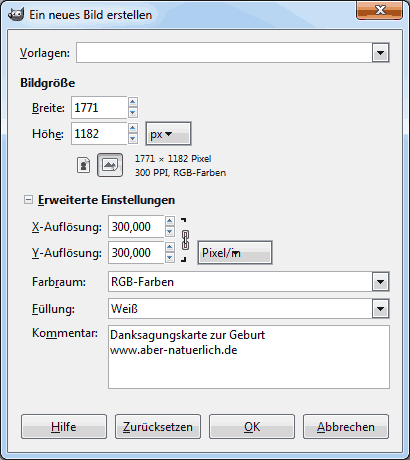
- Blaue Farbe wählen: Vordergrundfarbe im Werkzeugkasten mit der Maus auswählen, im Dialog „Vordergrundfarbe ändern“ einen blauen Farbton anklicken oder direkt die HTML-Notation a7c1ff eintragen. Mit OK-Button bestätigen.
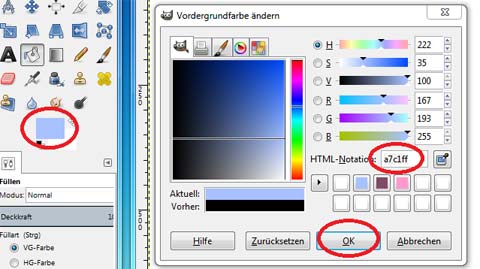
- Hintergrund blau machen: Das Füllen-Symbol wählen und danach im Arbeitsbereich mit der linken Maustaste klicken.
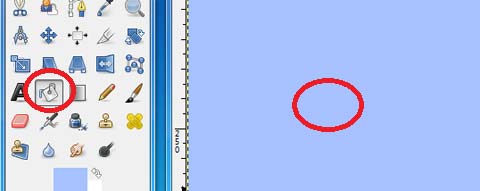
- Dunkelblauen Balken hinzufügen: Wählen Sie einen dunklen, blauen Farbton, z.B. HTML-Notation 1A48B2 (siehe Schritt 4). Anschließend im Menü „Ebene“ auf „Neue Ebene“ klicken. Als Ebenenname „Balken“ eingeben, die Breite von 1171 beibehalten und die Höhe auf 150 px ändern. „Ebenenfüllart“ auf „Vordergrundfarbe“ stellen und dann OK klicken. Am oberen Rand ist nun der dunkelblaue Balken sichtbar.
- Dunkelblauen Balken verschieben: Das Verschieben-Symbol im Werkzeugkasten aktivieren. Im Arbeitsbereich linke Maustaste gedrückt halten und den Balken nach unten ziehen, bis dieser auf Höhe von etwa 600 Pixel ist.
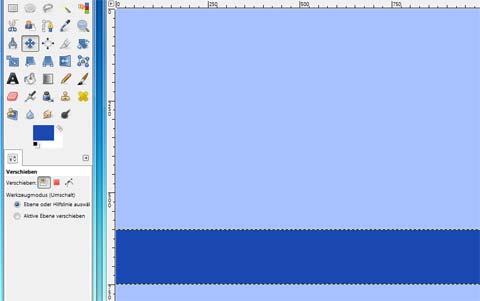
- Nun kommen die Babyfotos. Wählen Sie drei schöne Motive, diese werden nun von links nach rechts auf der Danksagungskarte angeordnet. Wir beginnen mit dem linken Babybild: Im Menü „Datei“ „Als Ebene öffnen“, im folgenden Dialog das erste Babyfoto wählen und „Öffnen“ Button klicken.
- Foto anpassen: In den meisten Fällen dürfte das Babyfoto zu groß sein. Um das zu ändern im Ebenen-Fenster das Bild auswählen und rechte Maustaste klicken. Im Popup „Ebene skalieren …“ klicken.
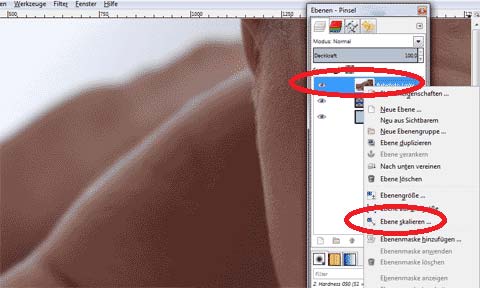
Stellen Sie die Ebenengröße auf 560 x 375 Pixel (Wichtig: das Seitenverhältnis sollte beibehalten werden, die Höhe kann daher von dem Wert hier abweichen, ggf. das Bild vorher zuschneiden) und klicken Sie „Skalieren“. - Zum Ausrichten der Bilder verwenden wir eine Hilfslinien. Wir benötigen 4 Stück. Das Hinzufügen erfolgt über Menü Bild → Hilfslinien → Neue Hilfsline
1. Hilfslinie: Horizental; Position 80
2. Hilfslinie: Vertikal; Position 22
3. Hilfslinie: Vertikal; Position 604
4. Hilfslinie: Vertikal; Position 1208 - Babyfoto an die richtige Stelle verschieben: Verschiebe-Werkzeug selektieren und das Bild in den linken oberen Bereich ziehen. Das Foto dockt automatisch an den Hilfslinien an. Wenn es an der richtigen Position ist, Maus loslassen.

- Schritt 8,9 und 11 wiederholen wir jetzt für die Babyfotos in der Mitte und Rechts. Natürlich mit der Ausrichtung an der entsprechenden Hilfslinie. Fertig sollte es in etwa so aussehen:

- Name und Geburtsdaten des Kindes hinzufügen: Im Ebenen-Fenster die Ebene „Balken“ wählen. Nun Text-Werkzeug aktivieren, als Schrift „Georgia Bold“, Größe 80 px, Farbe weiß und Ausrichtung auf linksbündig einstellen. Nun mit dem Text-Werzeug im linken Bereich des dunkelblauen Balken klicken. Anschließend den Namen und die Geburtsdaten eingeben eingeben. Gerne kann mit der Größe der Schrift und der Position variiert werden. In unserem Beispiel haben wir den Namen die Schriftgröße 160 px und die Eigenschaft kursiv gegeben.
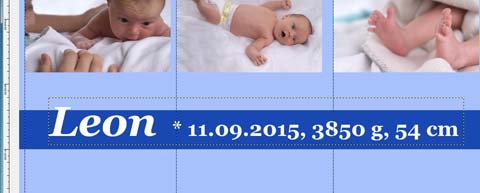
- Danksagungsspruch und Name der Eltern: Text-Werkzeug, Schrift auf Times New Roman stellen, Größe 50, Farbe Weiß, Ausrichtung zentriert. Unterhalb des Namensschriftzugs einen etwa ebenso breiten Textrahmen ziehen und den Danksagungstext einfügen.
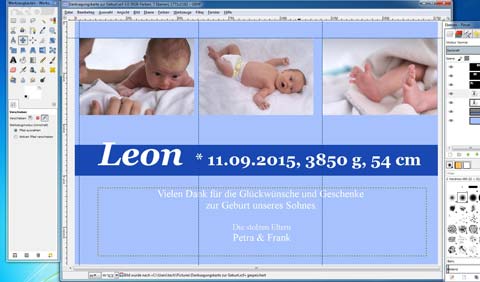
- Fertig ist die selbst erstellte Danksagungskarten zur Geburt! Datei speichern im GIMP Format (xcf), dann können Sie später bei Bedarf Änderungen durchführen. Für die Foto Entwicklung die Taufkarte im „jpg“ Format speichern.
Gratis Download: Vorlage Danksagungskarte
Die Vorlage der Danksagungskarte gibt es für den privaten Gebrauch gratis zum Download. Einfach das Muster in GIMP öffnen, Bild austauschen, Text anpassen, fertig.
Tipp: Kennen Sie schon die Vorteile des kuscheligen Baby Lammfell?

